win10运行debug命令的方法 win10怎么用debug命令
有些用户想要在win10电脑中运行debug命令,却总是出现无法运行的情况,这该怎么办呢?今天小编就给大家带来win10运行debug命令的方法,如果你刚好遇到这个问题,跟着小编一起来操作吧。
具体方法:
1.下载安装VMware Workstation 12 Player,VMWare Player和VMWare Workstation相比是免费的,除非一些特殊的功能,一般的需求都能达到。这里的原理跟安装虚拟机相同。
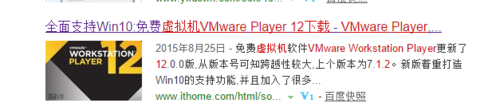
2.下载系统镜像iso,一般下载XP ,win7都可以,XP占空间相对小。
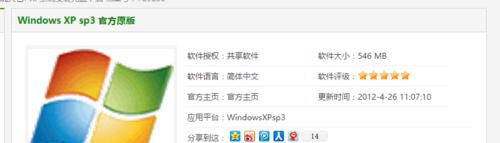
3.VMware Workstation 12 Player和Windows XP sp3 官方原版镜像iso下载完毕之后,打开VMwarePlayer。点击创建新虚拟机,选择安装光盘映像文件,选择你刚刚下载的iso文件的路径,点击下一步。
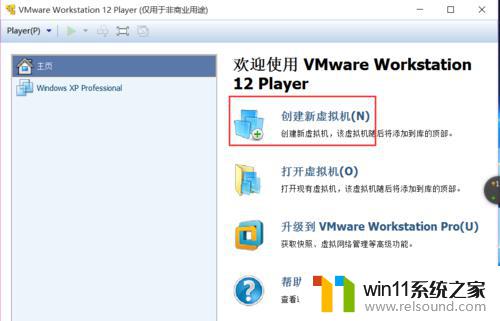
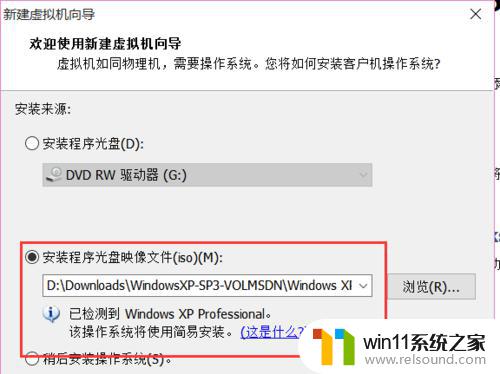
4.去搜一个Windows XP sp3的序列号,网上有很多。分配磁盘空间最好在40g到60g之间。
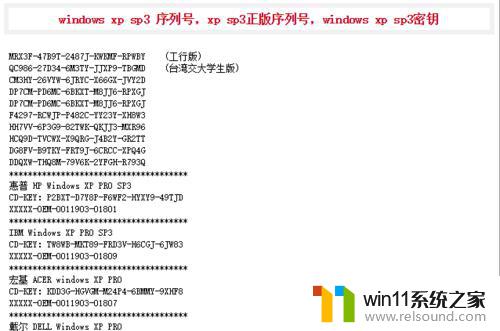
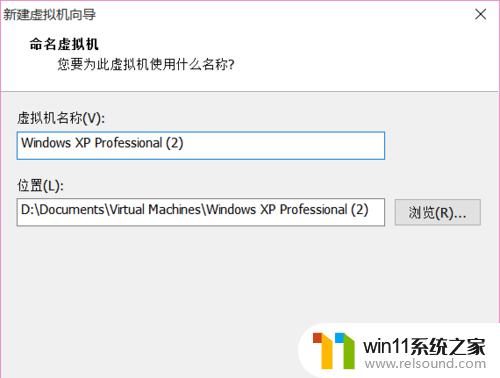
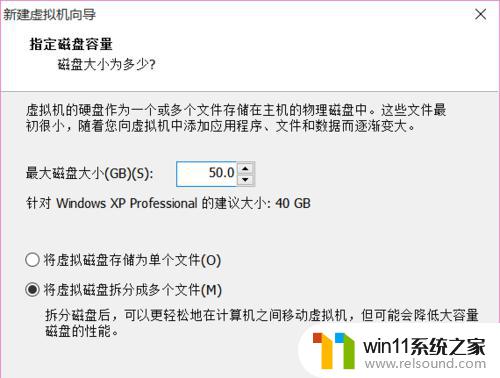
5.等待xp系统在win10上安装成功。
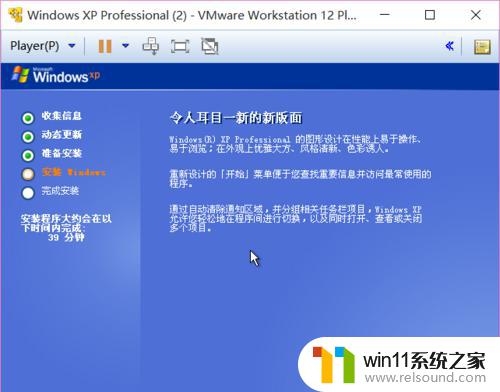
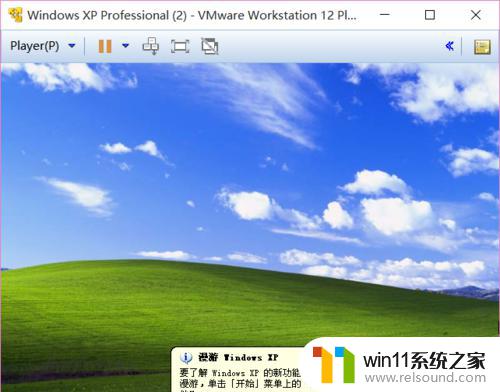
6.按住windows健+R,运行cmd。输入debug,之后你就可以在win10上运行debug了。
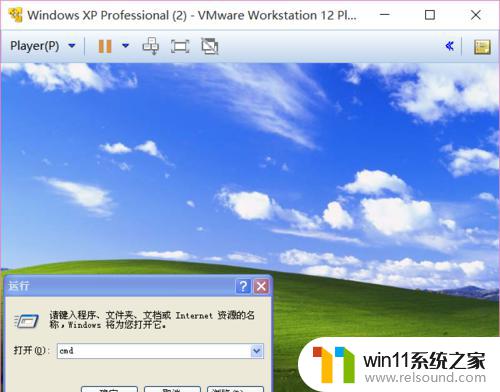
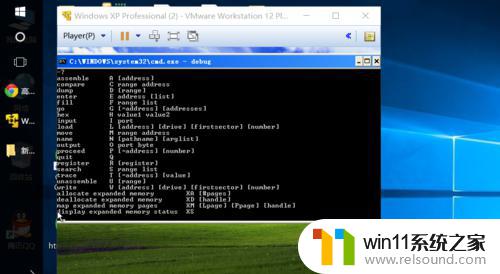
以上就是win10运行debug命令的方法的全部内容,碰到同样情况的朋友们赶紧参照小编的方法来处理吧,希望能够对大家有所帮助。















